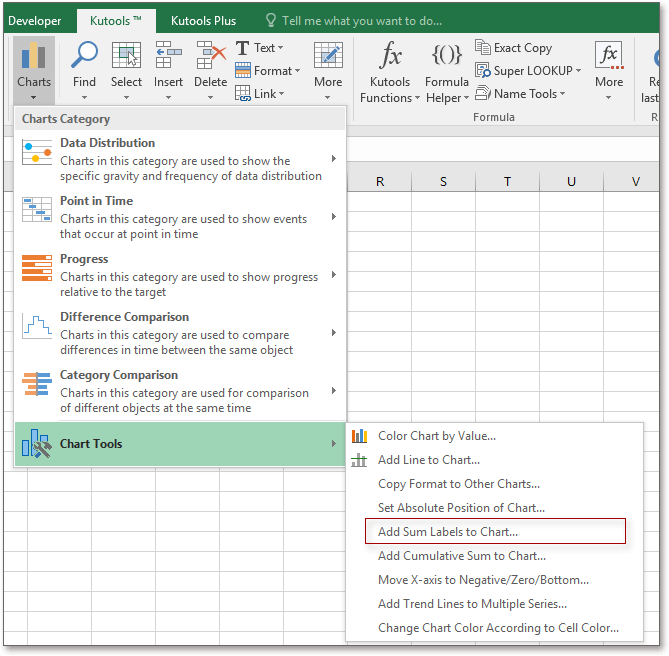Mit einem Klick ein Gesamtbetrag-Label zu einem gestapelten Diagramm in Excel hinzufügen
Kutools für Excel
Erweitert Excel um über 300
Leistungsstarke Funktionen
Manchmal möchten Sie beim Einfügen eines gestapelten Diagramms in Excel möglicherweise die Gesamtlabels hinzufügen, um die Summe der gestapelten Daten wie im folgenden Screenshot gezeigt zu erhalten. In Excel müssen Sie zunächst eine Hilfsspalte einfügen, um die Summen zu berechnen, dann das gestapelte Diagramm einfügen und die Gesamtdatenreihe in einen anderen Diagrammtyp ändern, um die Gesamtlabels anzuzeigen und die Gesamtserie auszublenden – was für die meisten Excel-Benutzer zu komplex ist. Gesamtsummenbeschriftung zum Diagramm hinzufügen von Kutools for Excel erledigt diese Aufgabe mit nur einem Klick.
Wenden Sie das Tool an, indem Sie auf Kutools > Diagrammtools > Gesamtsummenbeschriftung zum Diagramm hinzufügen klicken.
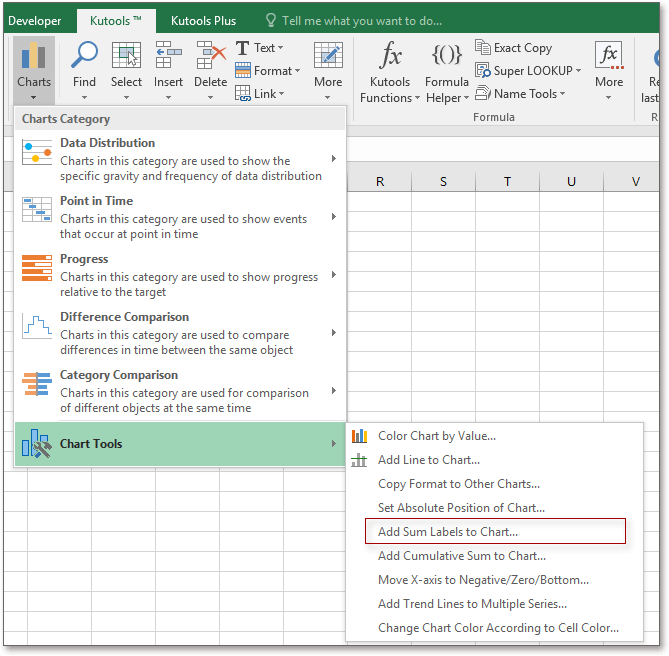
Wählen Sie ein gestapeltes Diagramm aus, dem Sie die Gesamtlabels hinzufügen möchten, und klicken Sie dann auf Kutools > Diagrammtools > Gesamtsummenbeschriftung zum Diagramm hinzufügen.
Dann erscheint ein Dialogfeld, das Ihnen mitteilt, dass der Vorgang abgeschlossen wurde.
Klicken Sie auf OK, und die Gesamtlabels wurden in das ausgewählte Diagramm eingefügt.
Hinweis:
Dieses Tool unterstützt nur bestimmte Diagrammtypen. Wenn das Tool für das ausgewählte Diagramm nicht funktioniert, erscheint ein Erinnerungsdialog.
Empfohlene Produktivitätstools
Office Tab: Verwenden Sie praktische Tabs in Microsoft Office, genau wie in Chrome, Firefox und dem neuen Edge-Browser. Wechseln Sie ganz einfach mit Tabs zwischen Dokumenten — keine überladenen Fenster mehr. Mehr erfahren...
Kutools für Outlook: Kutools für Outlook bietet über 100 leistungsstarke Funktionen für Microsoft Outlook 2010–2024 (und spätere Versionen) sowie Microsoft 365, die Ihnen helfen, die E-Mail-Verwaltung zu vereinfachen und die Produktivität zu steigern. Mehr erfahren...
Kutools für Excel
Kutools für Excel bietet über 300 erweiterte Funktionen, um Ihre Arbeit in Excel 2010 – 2024 und Microsoft 365 zu optimieren. Die oben genannte Funktion ist nur eines von vielen zeitsparenden Tools, die enthalten sind.